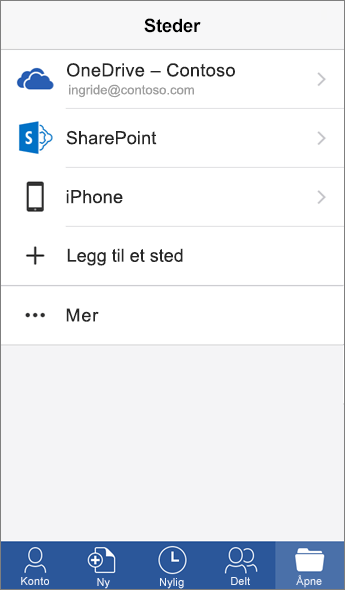Åpne med OneDrive
Box
OneDrive
Nettbasert
-
Logg på Box-kontoen i nettleseren.
-
Høyreklikk på filen og velg en kommando.
-
Logg på Office-kontoen i nettleseren.
-
Velg OneDrive i startprogrammet for apper for Microsoft 365.
-
Høyreklikk på filen og velg en kommando.
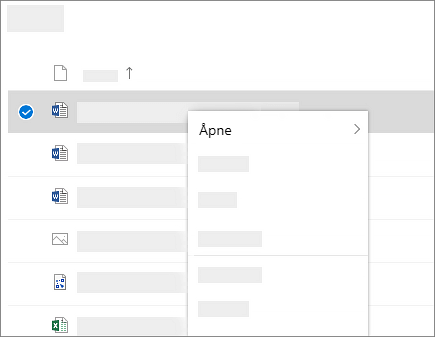
Office skrivebordsprogram
-
Velg Fil > Åpne.
-
Velg Box.
Obs!: Krever Box for Office.
-
Velg Fil > Åpne.
-
Velg OneDrive – [firmanavnet ditt].
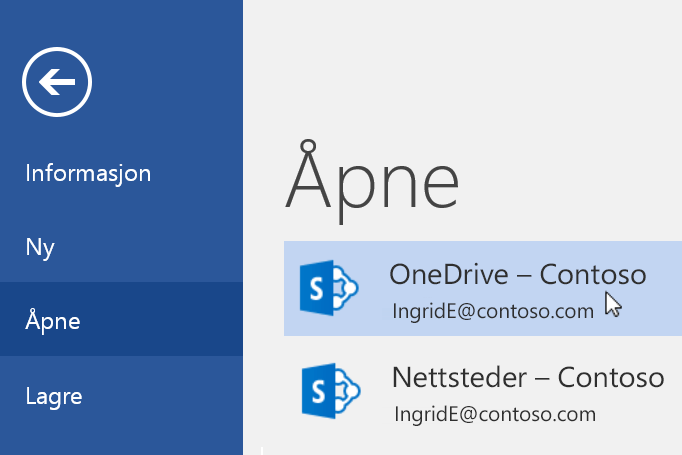
Mobilapp
-
Trykk på Alle filer eller Nylige i Box-mobilappen.
-
Trykk på filen.
-
Trykk på Filer eller Nylige i OneDrive-mobilappen.
-
Trykk på filen.
Obs!: For å installere mobilappene kan du se Konfigurere Office-apper og e-post på en mobilenhet.
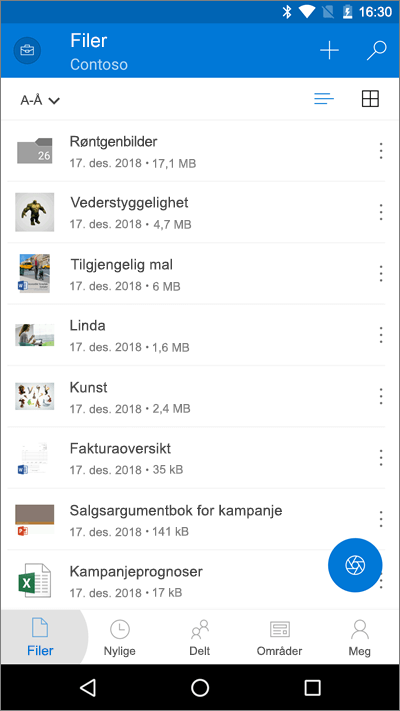
Office-mobilapper
-
Legg til Box i Konto > Legg til en tjeneste for hver Office-app du bruker.
-
Trykk på Åpne og trykk på Box.
-
Trykk på en fil.
-
Trykk på Åpne og trykk på OneDrive – [firmanavnet ditt].
-
Trykk på en fil.